
බොහෝ පරිශීලකයින් මොසිල්ලා ෆයර්ෆොක්ස් බ්රව්සරය භාවිතා කරන්නේ, නිවැරදි ශබ්ද මෙහෙයුමක් අවශ්ය වන සම්බන්ධව ශ්රව්ය හා වීඩියෝ වාදනය කිරීම සඳහා ය. මොසිල්ලා ෆයර්ෆොක්ස් බ්රව්සරයේ කිසිදු ශබ්දයක් නොමැති නම් අද අපි කුමක් කළ යුතු දැයි විමසමු.
හොඳ කාර්ය සාධනයක් පිළිබඳ ගැටළුව බොහෝ බ්රව්සර් සඳහා තරමක් පොදු සංසිද්ධියකි. විවිධාකාර සාධක මෙම ගැටලුවට බලපාන අතර බොහෝ ඒවායින් වැඩි ප්රමාණයක් මෙම ලිපියෙන් සලකා බැලීමට උත්සාහ කරමු.
මොසිල්ලා ෆයර්ෆොක්ස් හි ශබ්දය වැඩ නොකරන්නේ ඇයි?
පළමුවෙන්ම, ශබ්දය මොසිල්ලා ෆයර්ෆොක්ස් හි පමණක් නොව, පරිගණකයේ ස්ථාපනය කර ඇති සියලුම වැඩසටහන් වල නොවන බව ඔබ සහතික කර ගත යුතුය. ඔබේ පරිගණකයේ ඕනෑම මාධ්ය වාදකයක් භාවිතා කරමින් සංගීත ගොනුවක් වැනි සංගීත ගොනුවක් වැනි නැවත ධාවනය කරන්න. ශබ්දයක් නොමැති නම් - ශබ්ද ප්රතිදාන උපාංගයේ ක්රියාකාරිත්වය, පරිගණකයට සම්බන්ධතාවය මෙන්ම රියදුරන්ගේ ලබා ගැනීමේ හැකියාව පරීක්ෂා කිරීම අවශ්ය වේ.මොසිල්ලා ෆයර්ෆොක්ස් බ්රව්සරයේ ශබ්දය නොමැති වීමට බලපාන හේතු පහත දැක්වේ.
හේතුව 1: ෆයර්ෆොක්ස් හි ශබ්දය අක්රීය කර ඇත
පළමුවෙන්ම, ෆයර්ෆොක්ස් සමඟ වැඩ කරන විට පරිගණකයට සුදුසු පරිමාවක් ඇති බවට අප සහතික කළ යුතුය. මෙය පරීක්ෂා කිරීම සඳහා, ශ්රව්ය හෝ වීඩියෝ ලිපිගොනු වාදනය කිරීමට, ඉන්පසු පරිගණක කවුළුවේ දකුණු පතුලේ ඇති, දකුණු-පහළ ප්රදේශයේ ශබ්ද නිරූපකය මත සහ පෙන්වන සන්දර්භය මෙනුවට, අයිතම තේරීම කරන්න "මික්සර් පරිමාව".

මොසිල්ලා ෆයර්ෆොක්ස් යෙදුම අසල, ශබ්දය ඇසෙන පරිදි පරිමාව ස්ලයිඩර් මට්ටමේ ඇති බවට වග බලා ගන්න. අවශ්ය නම්, අවශ්ය සියලු වෙනස්කම් කරන්න, ඉන්පසු මෙම කවුළුව වසා දමන්න.
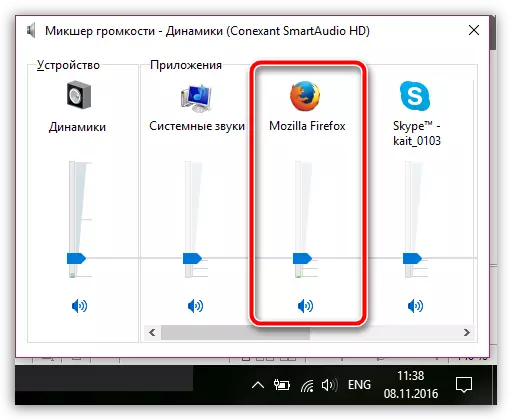
හේතුව 2: ෆයර්ෆොක්ස් හි යල් පැන ගිය අනුවාදය
බ්රව්සරය නිවැරදිව අන්තර්ජාලයේ අන්තර්ගතය නිවැරදිව වාදනය කිරීම සඳහා, ඔබේ පරිගණකයේ නවතම බ්රව්සර් අනුවාදය ස්ථාපනය කිරීම ඉතා වැදගත් වේ. යාවත්කාලීන කිරීම් පරීක්ෂා කිරීම සඳහා මොසිල්ලා ෆයර්ෆොක්ස් හි ධාවනය කරන්න, අවශ්ය නම්, ඒවා ඔබේ පරිගණකයේ ස්ථාපනය කරන්න.මොසිල්ලා ෆයර්ෆොක්ස් බ්රව්සරය යාවත්කාලීන කරන්නේ කෙසේද?
හේතුව 3: ෆ්ලෑෂ් ප්ලේයරයේ යල් පැන ගිය අනුවාදය
ශබ්දයක් නැති ෆ්ලෑෂ් අන්තර්ගත බ්රව්සරයේ ඔබ සෙල්ලම් කරන්නේ නම්, ෆ්ලෑෂ් ප්ලේයර් හි ඇති ගැටළු ඔබේ පරිගණකයේ සවි කර ඇති බව උපකල්පනය කිරීම තර්කානුකූල ය. මෙම අවස්ථාවේ දී, ඔබට ප්ලගිනය යාවත්කාලීන කිරීමට උත්සාහ කළ යුතු අතර, එය හොඳ ක්රියාකාරිත්වය පිළිබඳ ගැටළුව විසඳීමට ඉඩ ඇත.
ඇඩෝබි ෆ්ලෑෂ් ප්ලේයර් යාවත්කාලීන කරන්නේ කෙසේද?
ගැටලුව විසඳීම සඳහා වඩාත් රැඩිකල් ක්රමයක් වන්නේ ෆ්ලෑෂ් ප්ලේයරය සම්පූර්ණ කිරීමකි. ඔබ මෙම මෘදුකාංගය නැවත ස්ථාපනය කිරීමට අදහස් කරන්නේ නම්, ඔබට ප්ලගිනය පරිගණකයෙන් සම්පූර්ණයෙන්ම ඉවත් කිරීමට අවශ්ය වනු ඇත.
පරිගණකයකින් ඇඩෝබි ෆ්ලෑෂ් ප්ලේයර් ඉවත් කරන්නේ කෙසේද?
ප්ලගිනය ඉවත් කිරීම සම්පූර්ණ කිරීමෙන් පසු, ඔබට පරිගණකය නැවත ආරම්භ කිරීමට අවශ්ය වනු ඇත, පසුව සංවර්ධකයාගේ නිල වෙබ් අඩවියෙන් නැවුම් ෆ්ලෑෂ් ප්ලේයර් බෙදා හැරීම ආරම්භ කරන්න.
ඇඩෝබි ෆ්ලෑෂ් ප්ලේයරය බාගන්න
හේතුව 4: වැරදි බ්රව්සර වැඩ
මොසිල්ලා ෆයර්ෆොක්ස් පැත්තේ ඇති ගැටළු වල ඇති ගැටළු, සහ සුදුසු පරිමාව වින්යාස කර ඇති අතර, වැඩ කරන තත්වයේ උපාංගය වන අතර වඩාත් නිවැරදි විසඳුම වන්නේ බ්රව්සරය නැවත ස්ථාපනය කිරීමට උත්සාහ කිරීමයි.පළමුවෙන්ම, ඔබට පරිගණකයෙන් බ්රව්සරය සම්පූර්ණයෙන්ම අස්ථාපනය කිරීමට අවශ්ය වනු ඇත. විශේෂ රිවෝ අන්වර්ටර්-මෙවලමක් භාවිතයෙන් මෙය කළ හැකි පහසුම ක්රමය මෙය කළ හැකි අතර, එමඟින් පරිගණකයකින් අස්ථාපනය කර, ඔබ සමඟ ග්රහණය කරගනිමින් සුපුරුදු අස්ථාපනය වන ලිපිගොනු සහ එම ලිපිගොනු. සම්පූර්ණ ඉවත් කිරීමේ ක්රියාපටිපාටිය පිළිබඳ වැඩි විස්තර සඳහා, ෆයර්ෆොක්ස් අපගේ වෙබ් අඩවියේ පවසා ඇත.
පරිගණකයකින් මොසිල්ලා ෆ්රීෆොක්ස් සම්පූර්ණයෙන්ම ඉවත් කරන්නේ කෙසේද?
පරිගණකයෙන් මොසිල්ලා ෆයර්ෆොක්ස් ඉවත් කිරීම සම්පූර්ණ කිරීමෙන් පසු, සංවර්ධකයාගේ නිල වෙබ් අඩවියෙන් අවශ්ය නව වෙබ් බ්රව්සර බෙදාහැරීම බාගත කිරීමෙන් ඔබට මෙම වැඩසටහනේ නැවුම් අනුවාදයක් ස්ථාපිත කිරීමට අවශ්ය වනු ඇත.
මොසිල්ලා ෆයර්ෆොක්ස් බ්රව්සරය බාගන්න
හේතුව 5: වෛරස් තිබීම
බොහෝ වෛරස් සාමාන්යයෙන් අරමුණු කර ඇත්තේ පරිගණකයේ ස්ථාපනය කර ඇති බ්රව්සර්වල හානි වීමයි, එබැවින් මොසිල්ලා ෆයර්ෆොක්ස් කෘතියේ ගැටලුවලට මුහුණ දීම, වෛරස් ක්රියාකාරකම් වලට සැක සහිත වේ.
මෙම අවස්ථාවේ දී, ඔබේ ප්රති-වයිරස භාවිතයෙන් හෝ විශේෂ සහභාගී වූ උපයෝගීතාවයක් භාවිතා කරමින් ඔබට පද්ධති පරිලෝකනයක් පවත්වාගෙන යාමට අවශ්ය වනු ඇත.
ආචාර්ය වේබ් සුවය බාගන්න
වෛරස් පරිගණකයේ වෛරස් හඳුනාගත්තේ නම්, වෛරස් සොයාගනු ලැබුවේ, ඔබට ඒවා නිවැරදි කිරීමට අවශ්ය වනු ඇත, පසුව පරිගණකය නැවත ආරම්භ කරන්න.
බොහෝ දුරට ඉඩ ඇත්තේ, මෙම ක්රියාවන් සිදු කිරීමෙන් පසුව, ෆයර්ෆොක්ස් ස්ථාපිත නොකෙරේ, එබැවින් ඉහත විස්තර කර ඇති පරිදි ඔබ බ්රව්සර් ප්රේරණයක් කළ යුතුය.
හේතුව 6: පද්ධති අසාර්ථකත්වය
මොසිල්ලා ෆයර්ෆොක්ස් හි ශබ්දයේ නොපැහැදිලි බව තීරණය කිරීම ඔබට අපහසු නම්, නමුත් යම් කලකට පෙර සෑම දෙයක්ම හොඳින් වැඩ කළ නමුත් වින්ඩෝස් ඕඑස් සඳහා, එවැනි ප්රයෝජනවත් අංගයක් වන්නේ පරිගණකය නැවත ලබා දීම සඳහා ප්රදර්ශනය කෙරේ ෆයර්ෆොක්ස් හි ශබ්දයේ කිසිදු ගැටළුවක් නොමැති කාලය සටහන් කර ඇත.
මෙම සොයා ගැනීම සඳහා "පාලන පුවරුව" , ඉහළ දකුණු කෙළවරේ "සුළු අයිකන" පරාමිතිය ස්ථාපනය කර කොටුව විවෘත කරන්න "ප්රතිසාධනය".

ඊළඟ කවුළුව තුළ, කොටස තෝරන්න "පද්ධති ප්රතිසාධනය පවත්වාගෙන යාම".

කොටස ක්රියාත්මක වන විට, පරිගණකය හොඳින් වැඩ කළ විට, ඔබට කික්බැක් ස්ථානය තෝරා ගැනීමට අවශ්ය වනු ඇත. ප්රතිසාධන ක්රියාවලිය අතරතුර මෙන්ම බොහෝ දුරට, ඔබේ ප්රති-වයිරසයේ සැකසුම්, බොහෝ දුරට ඉඩ ඇති බව කරුණාවෙන් සලකන්න.
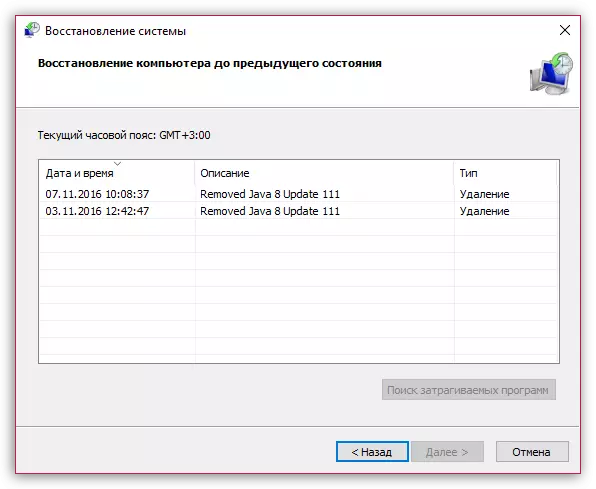
රීතියක් ලෙස, මොසිල්ලා ෆයර්ෆොක්ස් බ්රව්සරයේ ශබ්ද ගැටලු විසඳීමට ප්රධාන හේතු හා ක්රම මේවාය. ගැටලුව විසඳීම සඳහා ඔබට ඔබේම මාර්ගයක් තිබේ නම්, එය අදහස් දැක්වීමේදී බෙදා ගන්න.
